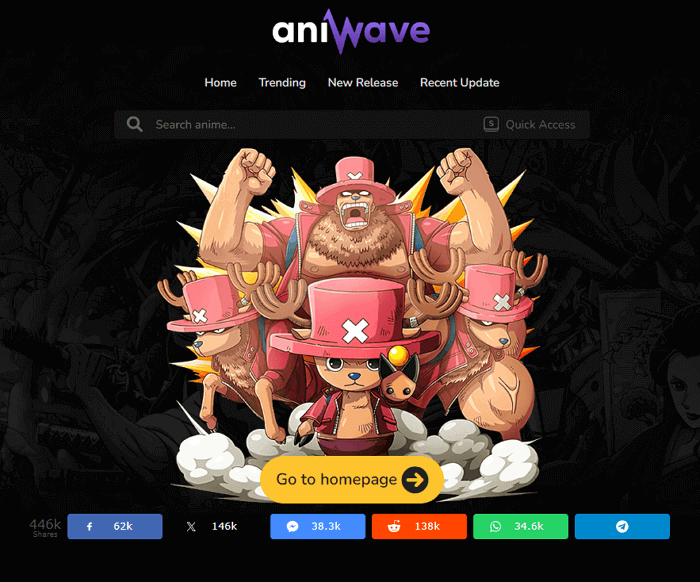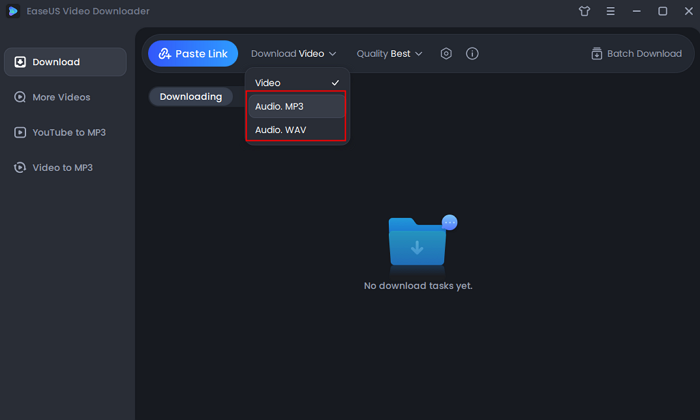-
![]()
Jacinta
"Obrigada por ler meus artigos. Espero que meus artigos possam ajudá-lo a resolver seus problemas de forma fácil e eficaz."…Leia mais -
![]()
Rita
"Espero que minha experiência com tecnologia possa ajudá-lo a resolver a maioria dos problemas do seu Windows, Mac e smartphone."…Leia mais -
![]()
Leonardo
"Obrigado por ler meus artigos, queridos leitores. Sempre me dá uma grande sensação de realização quando meus escritos realmente ajudam. Espero que gostem de sua estadia no EaseUS e tenham um bom dia."…Leia mais
Índice da Página
0 Visualizações |
0 Min Leitura
Você sabia que o VLC Media Player tem mais funções do que ajudar você a reproduzir vídeos ou áudio? Como um software de código aberto, você pode usá-lo para reproduzir, baixar, editar e até mesmo transmitir vídeos com seus amigos.
Neste post, você aprenderá passos específicos sobre como transmitir vídeos para compartilhar com seus amigos usando o VLC Media Player. Para economizar tempo e esforço, você também aprenderá como usá-lo para baixar vídeos online. Continue lendo para obter informações mais detalhadas!
Como transmitir vídeo com o VLC Media Player
Então, a primeira parte deste post fornecerá um tutorial específico diretamente para você.
🎨Confira os passos abaixo para compartilhar amigos com seus amigos:
Etapa 1. Baixe e instale o VLC em seus computadores Windows ou Mac. Clique no botão " Media " na barra superior direita.
Passo 2. Vá para a seção " File " e escolha o vídeo específico que você gostaria de transmitir. Então, o vídeo será adicionado ao VLC agora. Clique em " Stream " no menu suspenso inferior direito.
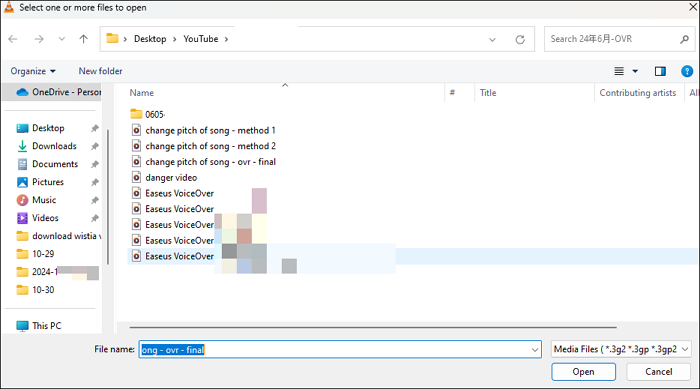
Etapa 3. Você verá que o vídeo foi adicionado como uma fonte de saída de fluxo. Clique em " Next " para continuar.
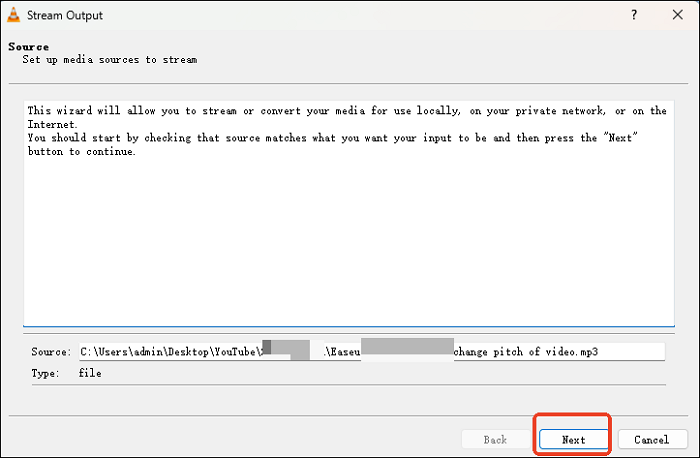
Passo 4. O próximo passo é importante. Você deve escolher o destino como " HTTP " no menu suspenso. É assim que outras pessoas obtêm um destino para ver o fluxo.
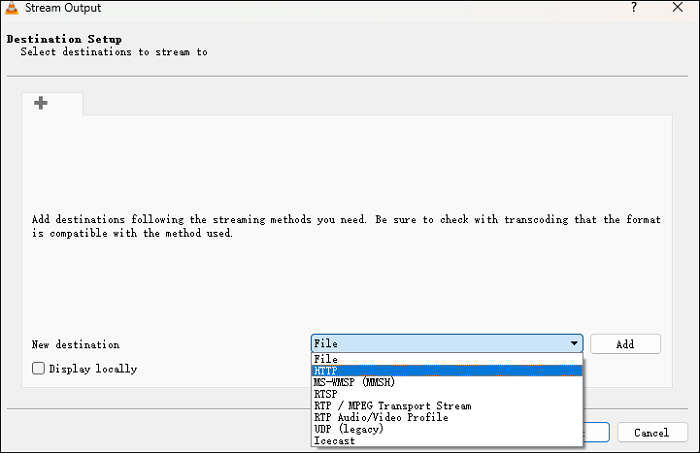
Etapa 5. Escolha o formato de vídeo e áudio que você gostaria de transmitir. Clique em " Stream " novamente. Agora, você compartilhou o vídeo com sucesso com outras pessoas.
↪️Se você achar esta postagem útil, compartilhe o método com seus amigos nas redes sociais usando o botão abaixo:
Como baixar vídeos de streaming usando o VLC
Além do streaming de vídeo com o VLC Media Player, você também pode usar software de código aberto para baixar esses vídeos.
🎨Agora, vamos ver como usar o VLC Media Player para baixar vídeos de alta qualidade:
Passo 1. O primeiro passo é sempre baixar e instalar o software no seu computador Windows ou Mac. Inicie-o para continuar.
Passo 2. Abra a página do vídeo que você gostaria de baixar. Abra o VLC e clique em " Media " > " Open Network Stream... " na barra superior.
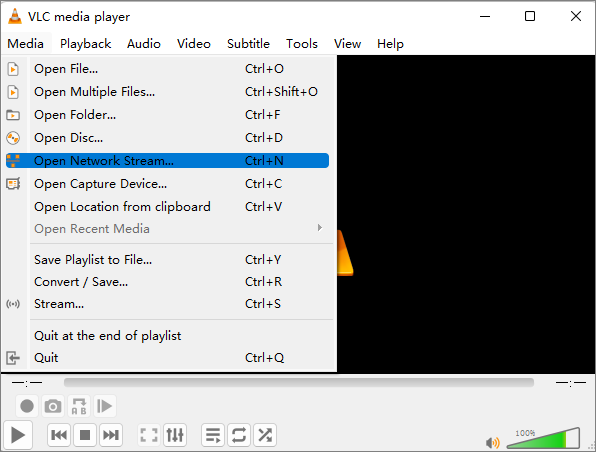
Passo 3. Cole o link do vídeo na folha em branco do VLC Media Player, como mostra a captura de tela abaixo. Clique em " Stream " > " Next " > " Browse " para continuar.
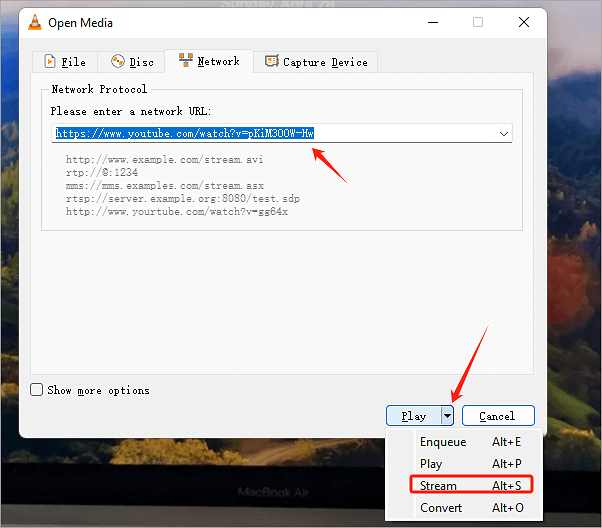
Passo 4. Agora, escolha o perfil de vídeo que você precisa. Por exemplo, se você quiser baixar no formato MP4, selecione o formato correspondente no menu suspenso. Então clique em " Next ".
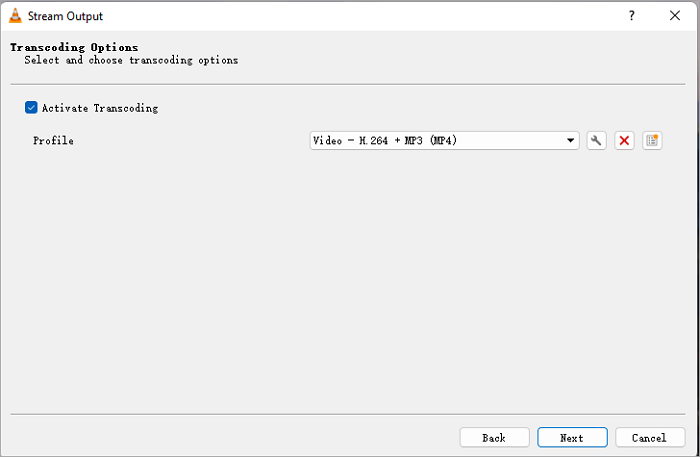
Passo 5. O último passo. Clique no botão " Stream ". O software começará o download do vídeo agora! Aproveite sua visualização offline.
📚Se você quiser um tutorial mais detalhado sobre como salvar vídeos com o VLC Media Player, leia o post abaixo:
Guia completo para baixar vídeos do YouTube com VLC [Windows e Mac]
Neste post, nós o guiaremos sobre como fazer isso. Leia o post e encontre as respostas.
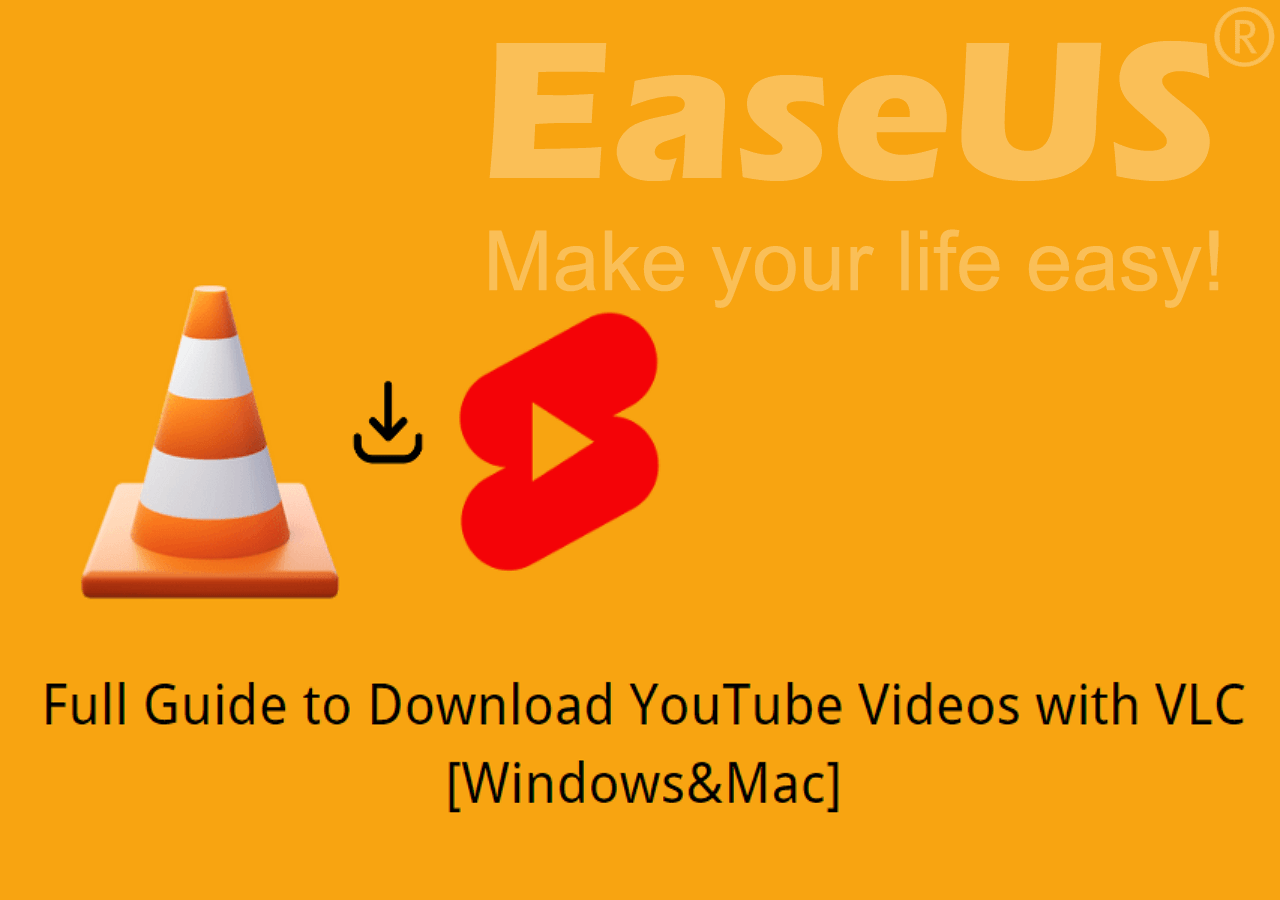
Informações extras: Baixe vídeos online com o Professional Video Downloader
O VLC Media Player não é um downloader de vídeo profissional, então você pode encontrar alguns problemas ao tentar baixar vídeos com ele. Não se preocupe. Para economizar seu tempo, aqui vai uma dica bônus: você pode baixar vídeos com um downloader de vídeo mais profissional.
Deixe-me apresentar o EaseUS Video Downloader para você. A EaseUS Team, uma marca bem conhecida em backup e recuperação de dados, o desenvolve. Colocando as necessidades dos usuários como prioridade, o EaseUS Video Downloader é lançado. Você pode usá-lo para baixar vídeos de mais de 1.000 sites de streaming com a melhor qualidade.
🤩Mais motivos para escolher o EaseUS Video Downloader:
- Baixe vídeos com qualidade de até 4K , HD, 8K e superior;
- Fácil acesso ao suporte técnico profissional 24 horas por dia, 7 dias por semana da EaseUS;
- Faça download automático dos canais ou playlists do YouTube inscritos assim que eles forem atualizados;
- A interface limpa e fácil de usar torna o processo de download mais tranquilo.
🎨Agora, siga os passos abaixo para ver como baixar vídeos de sites de streaming com o EaseUS Video Downloader:
Etapa 1. Abra o EaseUS Video Downloader e escolha seu formato e qualidade preferidos.
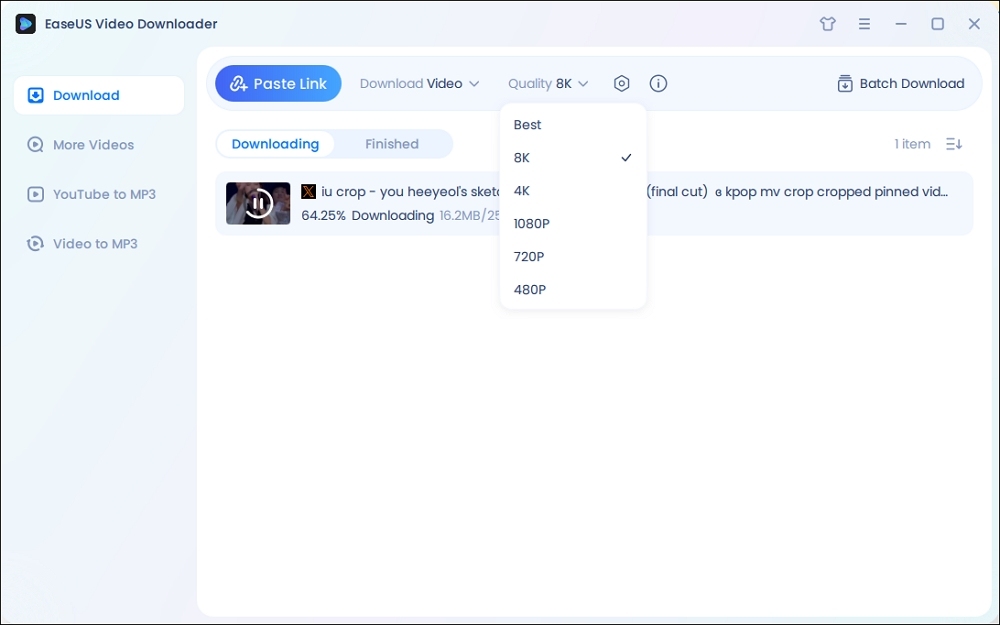
Etapa 2. Copie o link do Twitter e clique em "Colar link". Em seguida, o processo de download do vídeo do Twitter será iniciado.
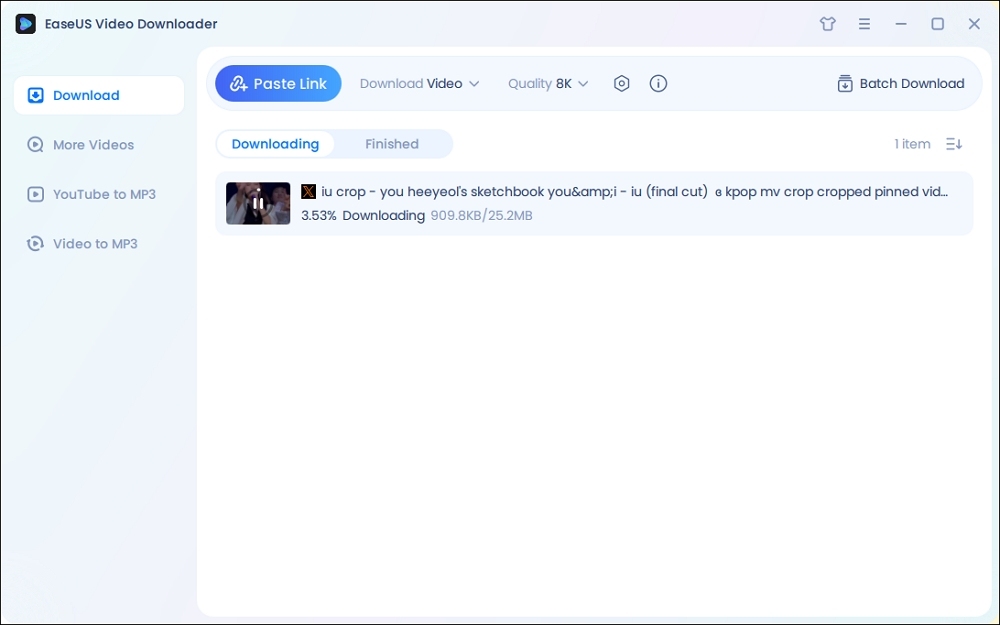
Etapa 3. Aguarde a conclusão do download. Depois disso, você pode clicar no botão "Open File Location" para abrir o vídeo no seu computador ou encontrar os itens baixados na biblioteca Finished.
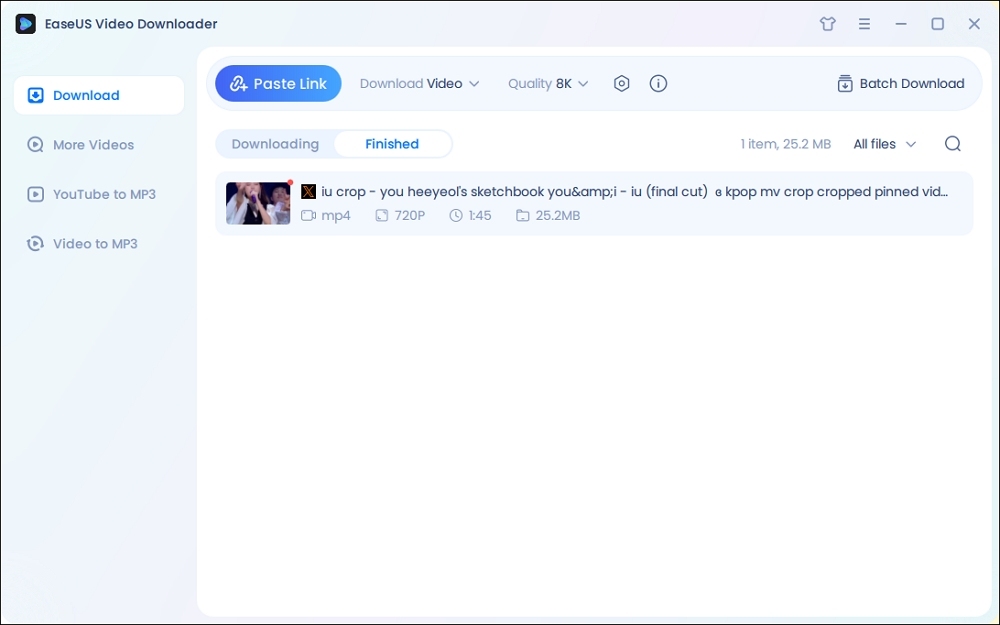
Aviso Legal : A EaseUS não recomenda o download de nenhum conteúdo protegido por direitos autorais do Twitter para fins comerciais. Antes de baixar vídeos, é melhor verificar se é legal baixar vídeos do Twitter.
Conclusão
Depois de ler este post, você pode transmitir vídeos com sucesso com seus amigos no VLC Media Player. Se você quiser baixar um vídeo, filme ou arquivo de áudio, não hesite em escolher o EaseUS Video Downloader . Tenho certeza de que você se sentirá em um novo mundo de download de vídeos.